問題
- ESET PROTECT Web コンソールが使用するポートを変更し、競合するプログラムがポート 443 を使用できるようにする。
- ESET PROTECT が使用するポートの詳細については、ESET PROTECT が使用するポートを参照してください。
解決方法
- ESET PROTECT Web Console がインストールされているコンピュータで、次の場所に移動します:
C:◆Program FilesApache Software Foundation
- server.xmlを右クリックして、Open with→Notepadを選択する。
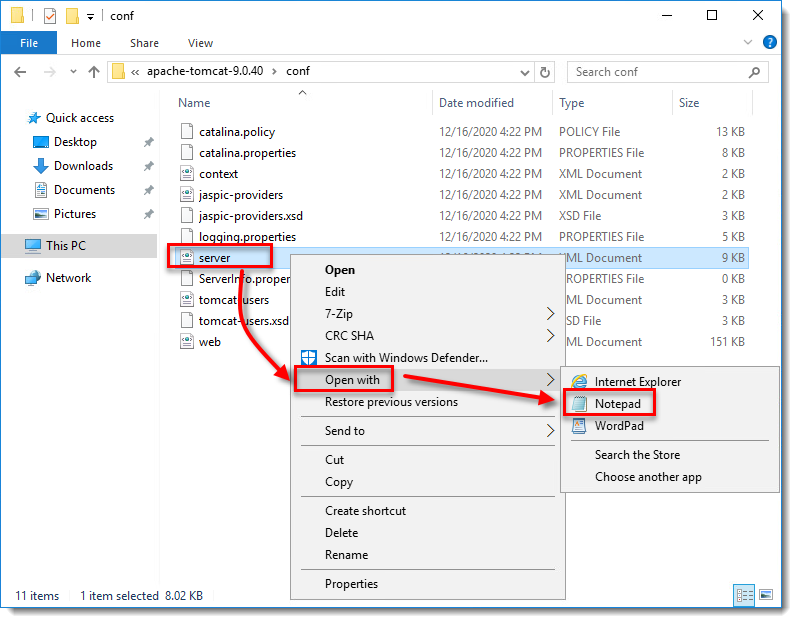
図1-1
- 以下のエントリを見つける:
Connector server="OtherWebServer" port="443" - ポートを「443」から希望のポート(この例では「8443」)に変更し、.xml ファイルを保存してメモ帳を閉じます。
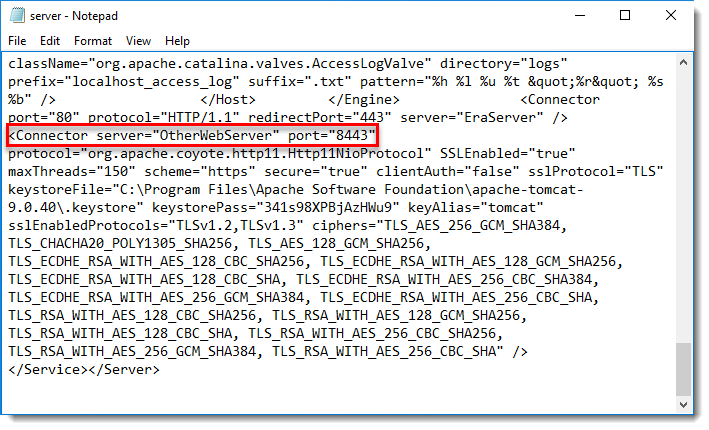
図1-2
- Startを クリックし、
Services(またはservices.msc)と入力してEnterを押す。 - Apache Tomcat 9.0サービスを右クリックし、コンテキスト・メニューからRestartを 選択します。
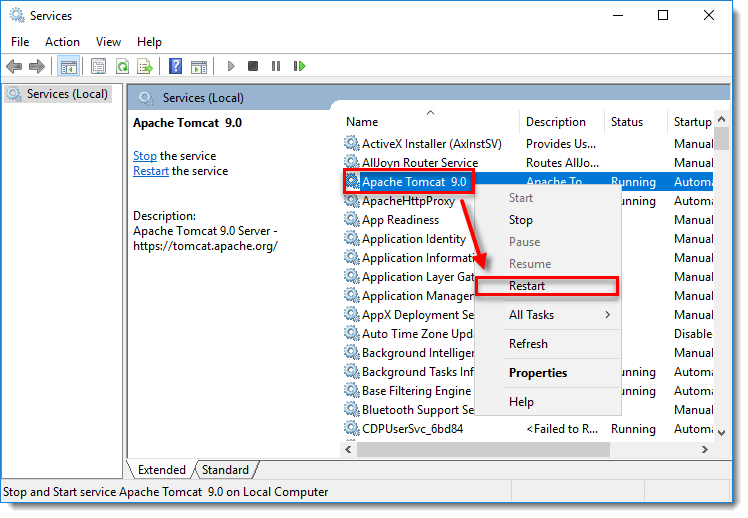
図1-3
ステップ 4 で指定したポートを使用して、ESET PROTECT Web コンソールにアクセスできます。ESET PROTECT Web コンソールにアクセスするには、URL アドレスに新しいポート番号を含める必要があります(例:https://localhost:8443/era)。